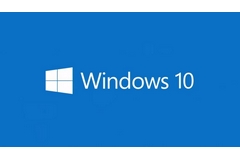Aquí compartiremos algunos trucos que resultan novedosos dadas las características históricas del menú en cuestión. El primero tiene que ver con la posibilidad de cambiar el tamaño del espacio arrastrando y soltando el puntero del mouse desde el extremo superior derecho del menú. Notaremos que no hay una doble flecha diagonal que nos permita ajustar a la vez ancho y alto, pero sí hay opciones para el ancho y el alto en ese vértice.
A la vez, cada mosaico puede ajustarse a nuestras necesidades si presionamos el botón derecho del mouse sobre él y definimos las opciones que nos interesen. Es posible ajustar el ancho, el alto y el tamaño general de cada mosaico, así como desactivar los Iconos dinámicos y el anclaje a la barra de tareas.
Por último, desde [Configuración/ Personalización/Inicio] podremos desactivar [Mostrar las aplicaciones más usadas], y también [Mostrar aplicaciones agregadas recientemente].
Si activamos la opción [Usar pantalla de inicio completa] obtendremos un menú Inicio muy similar al de Windows 8.1. También, si nos llegara a interesar, podríamos hacer que el menú de Inicio ocupe más de tres cuartos de la pantalla.